WhatsApp のあまり話題になっていない機能の 1 つは、コンパニオン モードまたは複数デバイスです。これにより、ユーザーは最大 4 台の追加デバイスを WhatsApp アカウントにリンクできます。コンパニオン モードのおかげで、WhatsApp アカウントをさまざまな携帯電話で独立して実行できます。
ただし、他のデバイスで WhatsApp を引き続き使用するには、まずデバイスを WhatsApp アカウントにリンクする必要があります。別のデバイスを WhatsApp アカウントにリンクするのは非常に簡単ですが、QR コードのスキャン中またはリンク プロセス中に問題が発生する場合があります。
最近、多くのユーザーがデバイスを WhatsApp Web にリンクしているときに、異常なエラー メッセージを受け取りました。エラー メッセージには「WhatsApp Web がデバイスをリンクできませんでした」と表示され、ユーザーは PC で WhatsApp チャットにアクセスできなくなります。
デバイスをリンクできないのはなぜですか?
WhatsApp がデバイスにリンクできない場合は、さまざまな理由が考えられます。以下に、明らかなものをいくつか挙げました。
- PC/モバイルにインターネットがないか、インターネットが不安定です。
- 携帯電話で VPN またはプロキシ アプリを使用しています。
- WhatsApp アプリは古いです。
- WhatsApp のバグと不具合
- Web ブラウザのキャッシュが破損しています。
「WhatsApp がデバイスをリンクできませんでした」エラーを修正する方法
したがって、同じ「WhatsApp Web がデバイスをリンクできませんでした」エラー メッセージが表示され、ログイン画面でスタックした場合は、ガイドを読み続けてください。以下では、「WhatsApp はデバイスをリンクできませんでした。後でもう一度試してください」エラーを修正するための簡単な手順をいくつか共有しました。始めましょう。
1. インターネットが機能していることを確認する
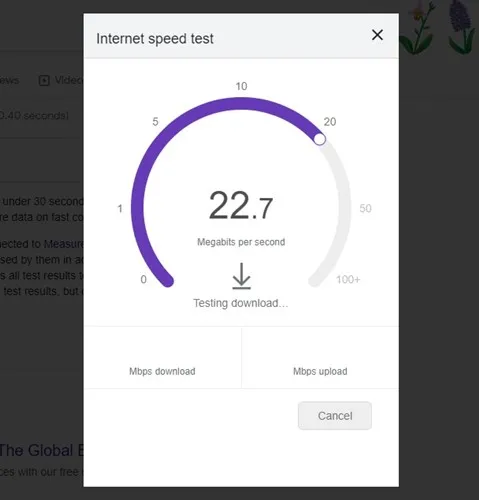
他のすべての Web ベースのサービスと同様、WhatsApp Web もデバイスをリンクするために中断のないインターネットを必要とします。リンクのプロセスはすべてインターネット上で行われます。したがって、インターネット接続が不安定だと問題が生じるだけです。
したがって、次の方法を試す前に、インターネットが機能しており、安定しているかどうかを確認してください。 fast.com Web サイトにアクセスして、インターネット速度を確認できます。
インターネットが動作している場合でも、現在接続している WiFi ネットワークまたはイーサネットに再接続することをお勧めします。
2. デバイスを再起動します
モバイル アプリからデスクトップ上の WhatsApp Web にリンクしようとしても常に失敗する場合は、両方のデバイスを再起動する必要があります。
Android スマートフォンと同様にコンピューターも再起動する必要があります。再起動すると、WhatsApp サービスの正常な機能を妨げる可能性のあるバグや不具合が排除される可能性があります。
そのため、両方のデバイスを再起動してから、再度リンクを試みてください。問題が解決しない場合は、次の方法に従ってください。
3. VPN またはプロキシ アプリを無効にする
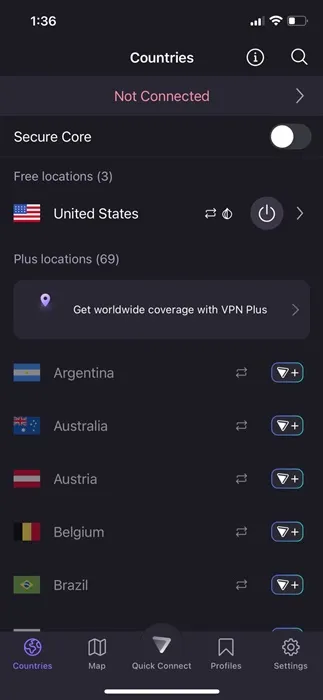
VPN、ウイルス対策ソフトウェア、ファイアウォールなどのセキュリティおよびプライバシー アプリは、受信接続と競合することが多く、エラーが発生します。
WhatsApp Web (デスクトップ) にリンクしているときにモバイルで VPN 接続を使用すると、サーバーへの接続が遅延し、ログイン失敗エラーが発生する可能性があります。
したがって、モバイルまたはデスクトップで VPN/プロキシまたはファイアウォール アプリを使用している場合は、接続を適切に確立するためにそれらをオフにすることをお勧めします。オフにしたら、WhatsApp モバイル アプリのリンクされたデバイス機能を試して、WhatsApp Web アカウントをリンクしてください。
4. WhatsAppアプリの権限を確認します
WhatsApp がインストール中に要求するアクセス許可を拒否した場合、デバイスをリンクすることはできません。これは、WhatsApp が適切に機能するには複数の権限が必要であり、いずれかの権限を拒否すると問題が発生するためです。
したがって、必要な権限が付与されているかどうかを確認することが重要です。やるべきことは次のとおりです。
1. ホーム画面で WhatsApp アプリのアイコンを長押しし、「アプリ情報」を選択します。
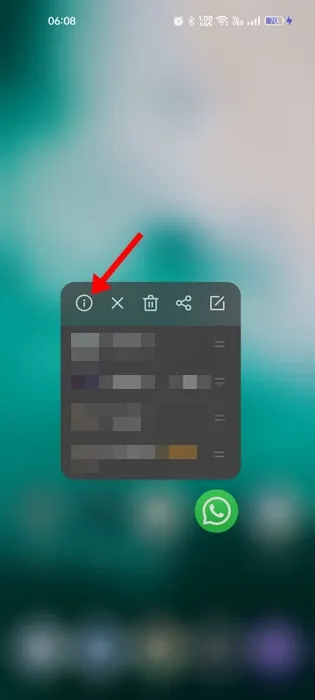
2. アプリ情報画面で、[権限]をタップします。
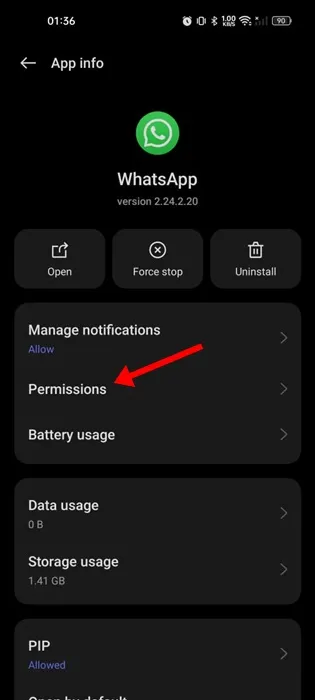
3. 次の画面で、カメラ、マイク、通知、電話、写真、ビデオの権限が許可されていることを確認します。
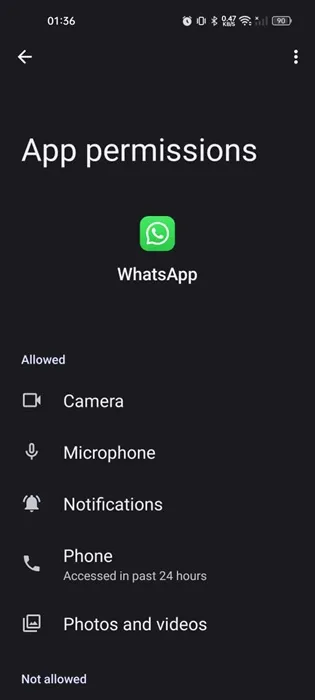
それでおしまい!権限を確認したら、WhatsApp アプリを再起動し、WhatsApp Web に表示される QR コードをスキャンします。
5. WhatsAppサーバーのステータスを確認する
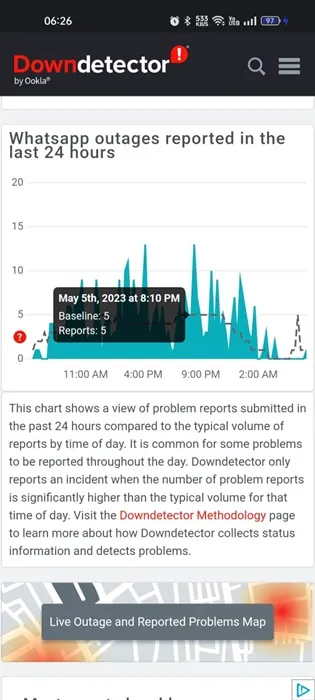
他のすべての Web ベースのサービスと同様に、WhatsApp のサーバーはダウンタイムに直面することがあります。サーバー負荷の増加によりサーバーがダウンすることが多く、メンテナンスのために停止されます。
「WhatsApp はデバイスをリンクできませんでした」というエラー メッセージがまだ表示される場合は、サーバーがダウンしているときにデバイスをリンクしようとしている可能性があります。
WhatsAppのサーバーステータスはこのWebページから確認できます。サーバーがダウンした場合は、サーバーが復元されるまで数時間待つ必要があります。
6. WhatsAppアプリのキャッシュをクリアする
WhatsApp がデバイスにリンクできないなどのエラーの主な原因は、アプリのキャッシュが古くなったり破損したりすることがよくあります。あとでもう一度試してみてください。アプリの既存のキャッシュ ファイルをクリアすることで、古いアプリ キャッシュや破損したアプリ キャッシュを除外できます。やるべきことは次のとおりです。
1. ホーム画面で WhatsApp アプリのアイコンを長押しし、[アプリ情報]を選択します。
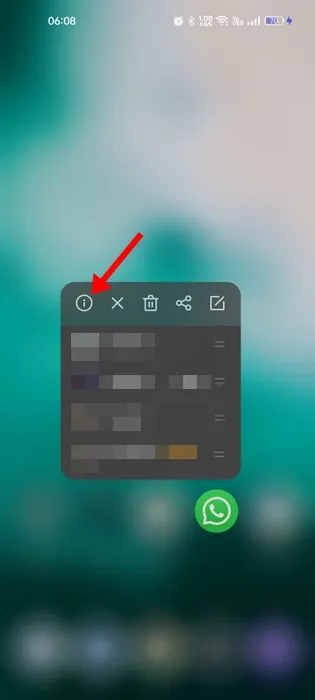
2. アプリ情報画面で、ストレージ使用量をタップします。
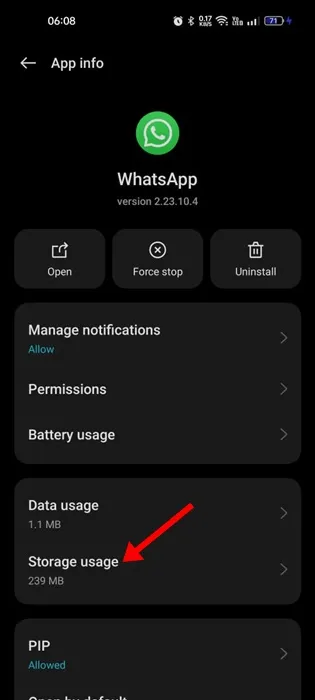
3. [ストレージ使用量] で、[キャッシュのクリア]をタップします。
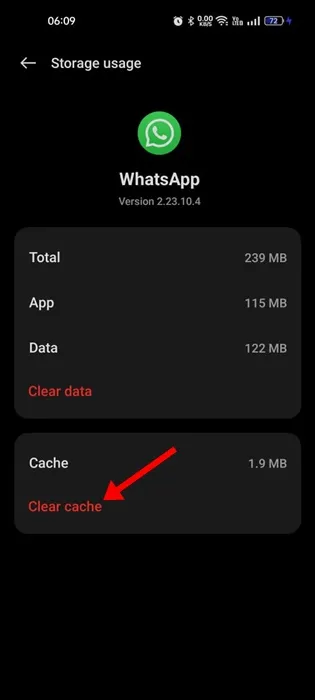
それでおしまい!これにより、スマートフォン上の WhatsApp キャッシュ ファイルがすぐに消去されます。
7. Webブラウザのキャッシュをクリアする
モバイル アプリのキャッシュと同様に、 WhatsApp Web を使用するために使用しているブラウザのキャッシュ ファイルもクリアする必要があります。以下では、Chrome ブラウザのキャッシュをクリアする手順を共有しました。
1.右上隅にある3 つの点をクリックします。
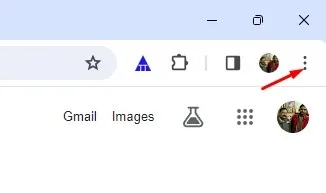
2. Chrome メニューで、[閲覧データの消去]を選択します。
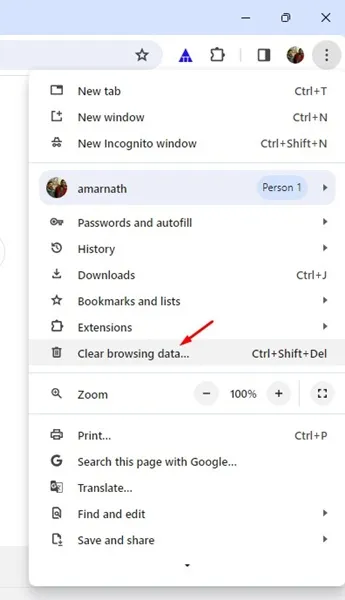
3. [時間範囲] で [すべての時間を選択] を選択し、キャッシュされた画像とファイルを確認します。完了したら、「データをクリア」ボタンをクリックします。
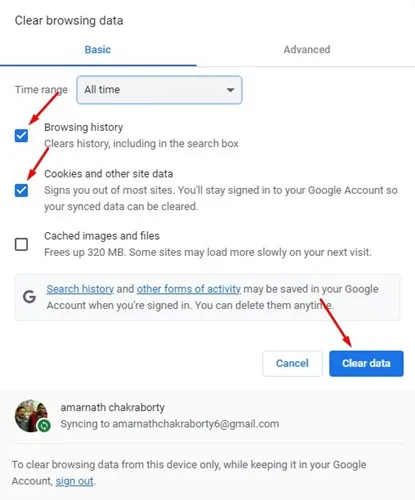
それでおしまい!これにより、Chrome Web ブラウザの古いキャッシュ ファイルがクリアされます。
8. WhatsApp アプリを再インストールします
これまで何も問題が解決しなかった場合は、WhatsApp アプリを再インストールすると解決する可能性があります。再インストールはすでに多くのユーザーに恩恵をもたらしています。したがって、それを試してみることもできます。
Android に WhatsApp を再インストールするには、WhatsApp アプリのアイコンを長押しして、[アンインストール] を選択します。アンインストールしたら、Google Play ストアから WhatsApp アプリを再度インストールします。
9. WhatsApp サポートに問い合わせる
ここまで来たら、幸運が待っています。とにかく、WhatsApp をリンクできませんでした「デバイスをリンクできませんでした。後でもう一度試してください」エラーを解決する唯一の残りのオプションは、 WhatsApp サポートチームに連絡することです。
WhatsApp サポートに連絡して、直面している問題について伝えることができます。また、試したトラブルシューティングについてすべて伝える必要があります。
WhatsApp のサポート チームが問題を調査し、数日以内に回答します。一方、コミュニケーションのニーズを満たすために、最適な WhatsApp 代替手段を使用することができます。
したがって、このガイドは「WhatsAppがデバイスをリンクできませんでした」を修正する方法に関するものです。後でもう一度試してください」というエラー メッセージが表示されます。このトピックに関してさらにサポートが必要な場合は、以下のコメント欄でお知らせください。
コメントを残す